Win11终止代码nvlddmkmsys蓝屏怎么办?nvlddmkmsys蓝屏解决方法
(福利推荐:你还在原价购买阿里云服务器?现在阿里云0.8折限时抢购活动来啦!4核8G企业云服务器仅2998元/3年,立即抢购>>>:9i0i.cn/aliyun)
Win11蓝屏代码nvlddmkmsys怎么解决?电脑蓝屏问题是最为常见的电脑问题之一,一般情况下如果电脑出现了蓝屏,系统会出现想要的错误代码提示。本期教程小编将为大家带来Win11蓝屏代码nvlddmkmsys的解决方法,有需要的朋友们可以试试操作看看哦。
解决方法如下:
1、首先,如果我们还处于蓝屏界面,就长按“电源键”重启电脑。

2、重启后应该是可以正常进入系统的,这时候我们来到“C:\Windows\System32\drivers”文件夹下。
(一定要依次打开,不要直接复制进去)

3、打开后,在其中找到“nvlddmkm.sys”文件并将它改名为“nvlddmkm.sys.old”。
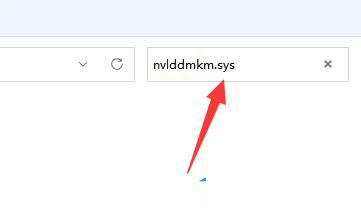
4、然后来到nvidia目录,一般是“C:\Nvidia”或“C:\drvvganVidia”。

5、接着在其中找到“nvlddmkm.sy_”文件,将它放到c盘随意一个位置并记住该位置。

6、随后右键开始菜单,打开“windows终端(管理员)”。
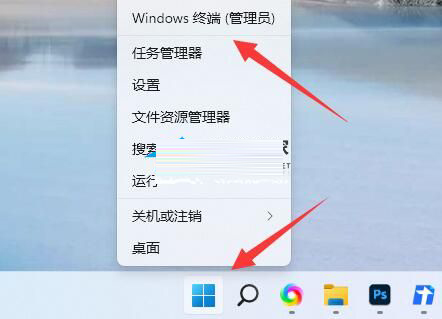
7、打开后输入“C:\******\”(这里输入刚刚记录下的文件位置)
8、回车后再输入“expand.exe nvlddmkm.sy_ nvlddmkm.sys”并回车。
9、操作完成后,找到刚刚的“nvlddmkm.sys”文件,将它移动到“C:\Windows\System32\drivers”位置即可。

以上就是小编为大家带来的Win11终止代码nvlddmkmsys蓝屏的解决方法,希望对大家有所帮助,更多相关内容请继续关注程序员之家。
相关文章
 近期用户的电脑装有圆刚采集卡,在升级Win11 22H2时出现了蓝屏的情况,本文就为大家带来了详细的解决方法,需要的朋友一起看看吧2022-11-01
近期用户的电脑装有圆刚采集卡,在升级Win11 22H2时出现了蓝屏的情况,本文就为大家带来了详细的解决方法,需要的朋友一起看看吧2022-11-01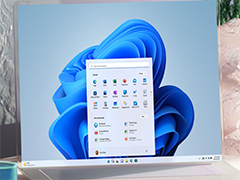
Win11 22H2更新错误Bug盘点:FPS 帧率下降、蓝屏死机、安装卡住...
Windows 11 2022 更新(22H2 版本),但是也出现了挺多Bug,包括无法安装问题。下文就为大家带来了详细的汇总,感兴趣的朋友一起看看吧2022-09-23
Win11电脑蓝屏怎么办?Win11电脑蓝屏开机或是无法开机的修复方法
电脑蓝屏是最为常见的系统故障问题之一,今天小编为大家带来了开机以及无法开机的解决方法,需要的朋友一起看看吧2022-08-10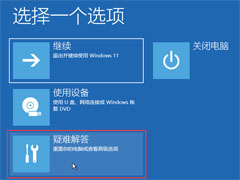
Win11蓝屏srttrail.txt无法开机怎么办?Win11蓝屏srttrail.txt无法开机
最近有人碰到了win11自动修复无法修复你的电脑srttrail.txt问题,其实这就是系统文件出现了故障,只要退回此前的系统就可以解决了,下文为大家带来了详细操作教程,需要的2022-06-28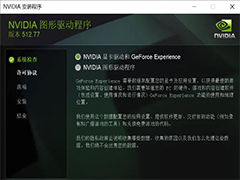
Win11外接显卡蓝屏怎么办?Win11显卡坞一打开就蓝屏解决方法
有网友咨询,显卡坞插入电脑后,分辨率瞬间下降,然后点击重启的时候,就蓝屏了,本文就为大家带来了详细的解决方法,需要的朋友一起看看吧2022-05-23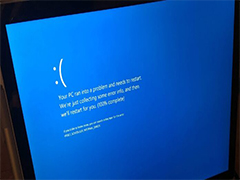
Win11更新KB5013943将导致电脑因BSOD而蓝屏崩溃的解决方法
Windows 11 KB5013943导致电脑因BSOD而蓝屏崩溃怎么办,本文就为大家带来了详细的解决方法,需要的朋友一起看看吧2022-05-21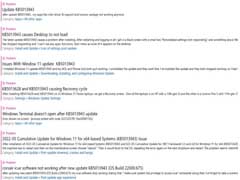
不要更新 !Win11最新补丁KB5013943导致蓝屏、黑屏、Teams与Discord出
微软5月份补丁周二发布的知识库代号为KB5013943(build 22000.675)发布后,带来了更多问题。下文为大家带来了详细的介绍,一起看看吧2022-05-12
升级win11蓝屏重启怎么办?升级Win11蓝屏重启解决方法
这篇文章主要介绍了升级win11蓝屏重启怎么办?升级Win11蓝屏重启解决方法的相关资料,需要的朋友可以参考下本文详细内容介绍。2022-05-09
win11开机蓝屏提示:找不到恢复环境怎么办? Win11没有恢复环境的解决办
win11开机蓝屏提示:找不到恢复环境怎么办?win11蓝屏的原因很多,最近开机蓝屏提示找不到恢复环境,重启有提示错误代码 0x80070002-0x2009 ,该怎么办呢?下面我们就来看看2022-04-21
电脑蓝屏错误代码THREAD STUCK IN DEVICE DRIVER怎么办?
电脑蓝屏错误代码THREAD STUCK IN DEVICE DRIVER是怎么回事?本文就为大家带来了详细的解决教程,需要的朋友一起看看吧2022-04-12







最新评论